如何制作简单GIF动图
1、打开ps,将要制作动图的图片事先准备好,各图层区分清楚。如图现以简单的图来演示,我想把“收藏”二字制成动图。
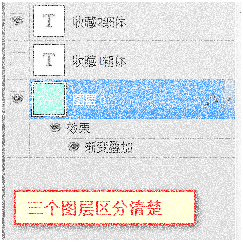


2、在工具栏,选择窗口下的动画
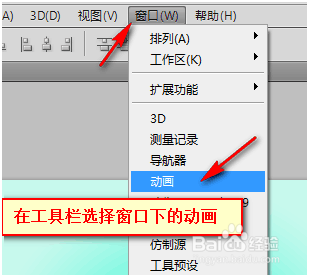
3、出现如图所示区域
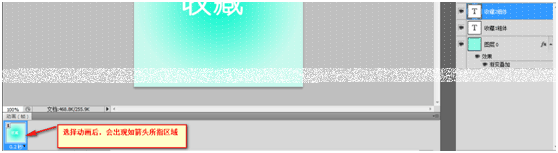
4、动画中是以帧为单位的,我们先来做第一帧,例如我想把图层“收藏2细体”作为第一帧,那献垴淄睬么我就要将此图层显现,将图层“收藏1粗体”隐藏。将背景不变的图层永远显现
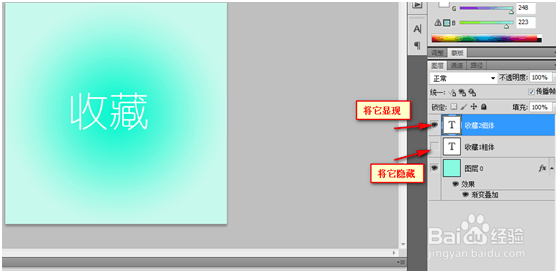
5、第二帧,我们要将图层“收藏1粗体”作为第二帧。先复制第二帧,再将图层“收藏2细体”作为隐藏,将图层“收藏1粗体”显现。始终保持不变的背景图层始终显现

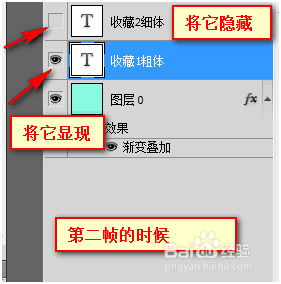
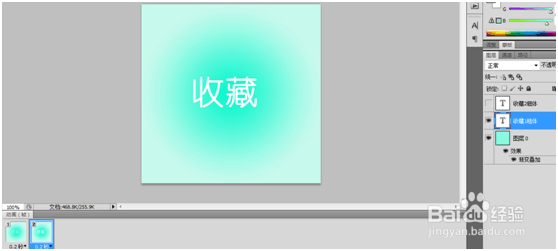
6、根据需要调节好每一帧停留的时间,然后再预览一下,看效果
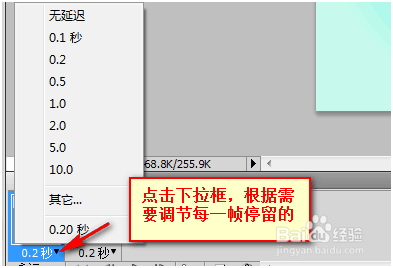
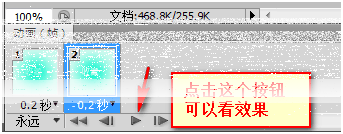
7、在工具栏的文件中,选择”存储为Web和设备所用格式”
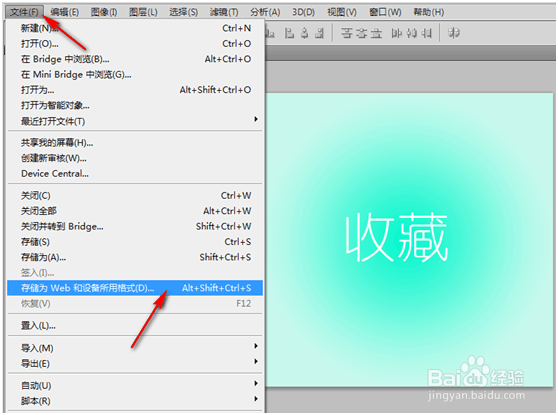

8、动图就制作好了